Windows10でAnaconda/Minicondaをアンインストールする方法
はじめに
WindowsのOSに入れたAnacondaやMinicondaをする方法は2つあります。
方法1:コントロールパネルから削除
方法2:Anaconda-Cleanを利用して完全に削除
方法1の特徴
- インストールしていたフォルダ上に、いくつかのファイルが残る
(後から手動でも削除可能。) - Anacondaが起動しなくてもアンインストールできる。
- 環境が壊れてしまって再インストールしたい場合に使える。
(参照:Jupyter Notebookが起動しないと思ったらAnaconda環境が壊れていた)
方法2の特徴
- Anacondaやその関連プログラム、関連フォルダ、設定ファイルを全て削除できる
- 「Anaconda-Clean」というアンインストールツールを使う。
- Anacondaが正常に機能している必要がある
方法1:コントロールパネルから削除
- まずWindowsエクスプローラを開き、Anacondaのフォルダ上にある「envs」および「pkgs」フォルダを削除する。
(これをしておかないとアンインストールにかなり時間がかかる) - [コントロールパネル]の [プログラムの追加と削除]もしくは[プログラムのアンインストール]を開く。
- [Python 3.x.x(Anaconda 3.x.x)]を選択し、アンインストールを実行。
- Anacondaをインストールしていたフォルダに、いくつかのファイルが残るので、不要な場合は手動で削除する。
方法2:Anaconda-Cleanを利用して完全に削除
- Anaconda PromptからAnaconda-Cleanパッケージをインストール。
conda install anaconda-clean
- 削除コマンドの実行
anaconda-clean
削除前に、Anacondaに関連するファイルやフォルダの確認があるので、すべてyes(y)と答える。
確認不要な場合は、
anaconda-clean --yes
- Pythonは残ったままなので、[コントロールパネル]の[プログラムのアンインストール]から[Python 3.x.x(Anaconda 3.x.x)]のアンインストールを実行。
なお、Anaconda-Cleanでは.anaconda_backupという名前で削除したファイルとディレクトリのバックアップが作成される。また、Anaconda Projectsフォルダ内のデータファイルは削除されずに残される。
参照
Anaconda Documentation: https://docs.anaconda.com/anaconda/install/uninstall/

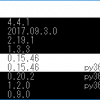
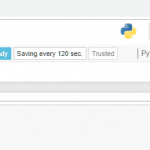
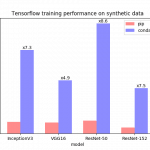






ディスカッション
ピンバック & トラックバック一覧
[…] ・Windows Windows10でAnaconda/Minicondaをアンインストールする方法 Pythonを完全にアンインストールする方法(Windows) ・Linux(Ubuntu) [Ubuntu] […]